Schnellstart
Einloggen
Wenn Sie InvoiceFactory auf Ihrem Windows PC installiert haben:
Öffnen Sie Ihren Webbrowser oder doppelklicken Sie auf das InvoiceFactory-Icon auf Ihrem Desktop, geben Sie localhost in die Adresszeile ein und bestätigen Sie mit Enter oder Return.
Wenn InvoiceFactory im Stammverzeichnis Ihres Webservers installiert wurde:https://www.ihre-webseite.de
Wenn InvoiceFactory in einem eigenen Unterverzeichnis Ihres Webservers installiert wurde:http://www.ihre-webseite.de/Unterverzeichnis
Konfigurieren Sie die Anwendung
Bevor Sie mit der Rechnungsstellung beginnen, sollten Sie die Anwendungseinstellungen auf http://www.ihre-webseite.de/settings überprüfen und beispielsweise die Währung, die Formatierung der Beträge usw. einstellen.
Einen Kunden hinzufügen
Klicken Sie im Hauptmenü oben auf der Seite auf Kunden und wählen Kunde hinzufügen . Füllen Sie so viele Informationen wie erforderlich aus und senden Sie das Formular ab.
Produkte hinzufügen
Wenn Sie Produkte haben, die auf Ihren Rechnungen oder Angeboten angezeigt werden sollen, können Sie diese über das Menü Produkte erstellen.
Rechnung erstellen
Klicken Sie im Hauptmenü oben auf der Seite auf Rechnungen und wählen Rechnung erstellen . Geben Sie den Kundennamen in das Feld " Kunde " ein. Wenn der Kunde bereits in InvoiceFactory vorhanden ist, wählen Sie den Kunden aus der Liste aus, die nach dem Tippen angezeigt wird. Wenn der Kunde in InvoiceFactory noch nicht vorhanden ist, geben Sie den Namen des Kunden ein. Dieser Kunde wird als neuer Datensatz hinzugefügt.
Wählen Sie dann das Rechnungsdatum und die Rechnungsgruppe aus und senden Sie das Formular ab.
Wenn Sie bereits einige Produkte hinzugefügt haben, können Sie sie einfach über die Schaltfläche Produkt hinzufügen links neben der Schaltfläche Speichern hinzufügen. Wenn Sie einige Elemente manuell eingeben möchten, können Sie die leere Zeile verwenden oder mit der Schaltfläche Neue Zeile hinzufügen neue Zeilen anlegen.
Senden Sie die Rechnung
Wenn Sie eine Liste von Rechnungen anzeigen, klicken Sie in der Zeile der zu sendenden Rechnung auf die Schaltfläche Optionen . Wenn Sie eine einzelne Rechnung anzeigen, klicken Sie oben rechts auf der Seite auf die Schaltfläche Optionen. Wählen Sende Email über die Schaltfläche Optionen , überprüfen Sie die Informationen und senden Sie das Formular ab. Der Kunde erhält eine E-Mail mit der Rechnung als PDF.
Zahlung eingeben
Offline-Zahlungen werden eingegeben, indem Sie im Hauptmenü oben auf der Seite auf Zahlungen klicken und Zahlung eingeben auswählen. Füllen Sie die entsprechenden Informationen aus und senden Sie das Formular ab, um die Zahlung einzugeben.
Online-Zahlungen ermöglichen es einem Kunden, seine Rechnung online zu bezahlen. Wenn eine Online-Zahlung erfolgt, wird die Zahlung automatisch wieder in InvoiceFactory eingegeben, sodass keine manuelle Zahlung eingegeben werden muss. Online-Zahlungen erfordern eine zusätzliche Einrichtung, bevor sie verwendet werden können.